
Es posible que, por algún motivo, necesitemos apagar el ordenador un rato después de estar utilizándolo y cuando no estemos físicamente delante para poder apagarlo a mano. Por ejemplo, puede que queramos dejarlo encendido para descargar algo y, una vez finalizada la descarga, queramos que se apague para que no se quede toda la noche encendido sin motivo. Pues bien, el sistema operativo Windows nos ofrece la posibilidad de programar el apagado del ordenador sin necesidad de utilizar ningún programa de terceros. ¿Cómo? Vamos a repasar cómo se haría en las diferentes versiones de Windows.
Programar apagado en Windows XP

Windows XP dejó de recibir soporte y actualizaciones el 8 de abril de 2014. Aún así, muchos usuarios siguen pensando que es el mejor Windows que ha hecho Microsoft y siguen usándolo. Si eres de estos usuarios te gustará saber que para Windows XP también está disponible la posibilidad de programar el apagado del equipo. Para ello tendremos que pulsar en Inicio y luego en Ejecutar, abajo a la derecha. En la ventana que se abre escribiremos lo siguiente: shutdown -s -t [tiempo que queremos ponerle en segundos]. Una vez escrito pulsaremos Intro. Por ejemplo, si queremos que se apague el ordenador dentro de una hora, tendremos que escribir: shutdown -s -t 3600. Al pulsar Intro nos saldrá una ventana con una cuenta atrás que mostrará el tiempo que falta para que se apague el ordenador. Si queremos detener la cuenta atrás, iremos de nuevo a Inicio-Ejecutar y escribiremos: shutdown -a y pulsaremos Intro.
Programar apagado en Windows Vista y Windows 7

En Windows Vista y Windows 7 también tenemos disponible la posibilidad de programar el apagado. Para ello tendremos que ir al menú de Inicio de Windows y escribir lo siguiente en el campo de búsqueda que tenemos en la parte de abajo: shutdown -s -t [tiempo que queremos ponerle en segundos]. Después pulsaremos Intro. Nos saldrá una ventana que nos avisará de que Windows se cerrará en el tiempo que hayamos estipulado. La ventana es solo un aviso, la podremos cerrar. Si queremos cancelar el apagado automático, escribiremos shutdown -a y pulsaremos Intro.
Programar apagado en Windows 8, 8.1 y Windows 10
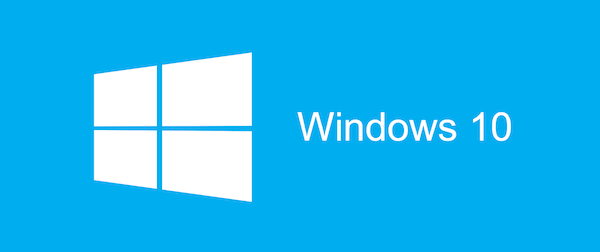
Windows 8 y Windows 10 tienen un escritorio algo diferente a los Windows antiguos. La función de programado automático también está disponible en las últimas versiones del sistema operativo de los de Redmond. Para ello pulsaremos sobre el botón derecho del ratón sobre el menú de Inicio y seleccionaremos Ejecutar. En la ventana que se nos abre, escribiremos el siguiente comando: shutdown -s -t [tiempo que queremos ponerle en segundos] y pulsaremos Intro. Nos abrirá un aviso con fondo azul que nos avisa de que el ordenador se apagará al pasar el tiempo indicado. Para cancelar el apagado automático haremos lo mismo que en las otras versiones, escribir shutdown -a.
Vale la pena señalar que el máximo tiempo que permite el comando Shutdown es de 315360000 segundos, es decir, 10 años.




